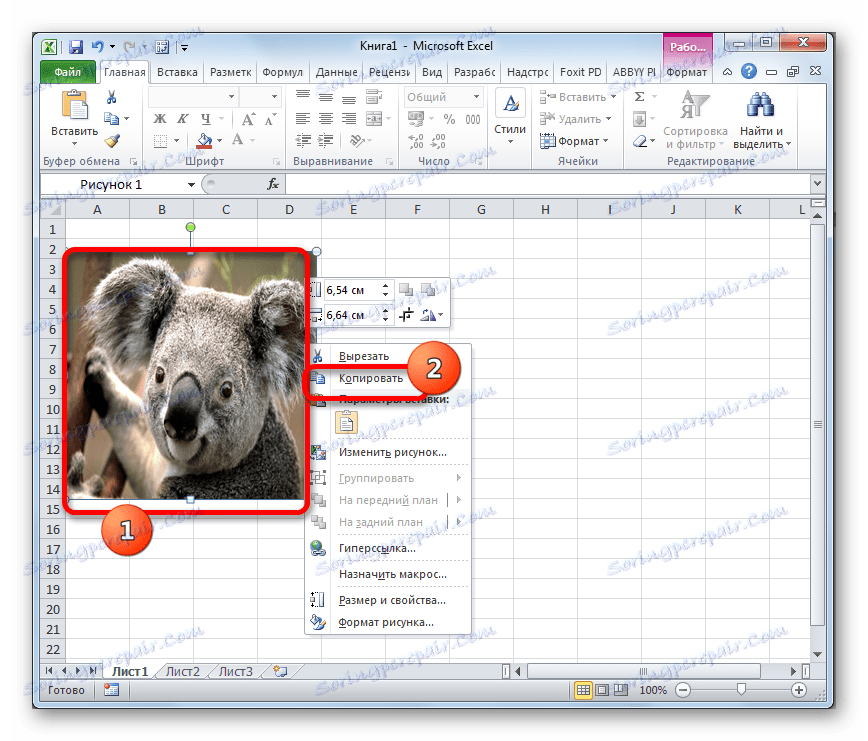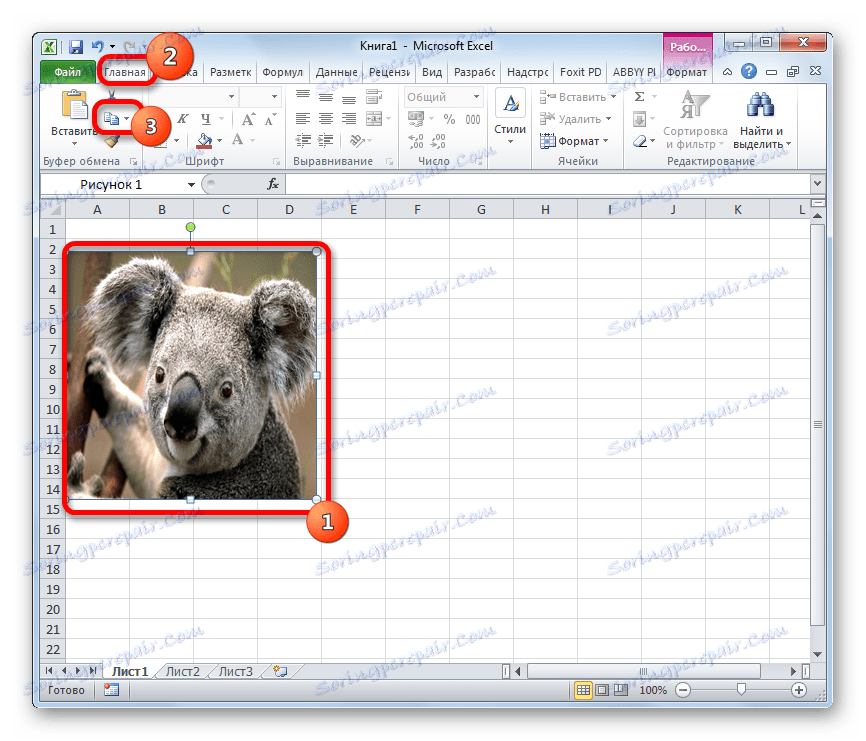Izvleček slike iz dokumenta Microsoft Excel
Pri delu z datotekami Excel ni le primerov, ko morate vstaviti sliko v dokument, ampak tudi povratne situacije, ko je risba, nasprotno, treba izvleči iz knjige. Da bi dosegli ta cilj, obstajata dva načina. Vsak od njih je v določenih okoliščinah najbolj pomemben. Poglejmo si vsakega izmed njih natančneje, tako da lahko določite, katera možnost se najbolje uporablja v določenem primeru.
Preberite tudi: Kako izvleči sliko iz datoteke Microsoft Word
Izrabljanje slik
Glavno merilo za izbiro posamezne metode je, ali želite izvleči eno samo sliko ali izvesti masovno ekstrakcijo. V prvem primeru ste lahko zadovoljni z banalnim kopiranjem, v drugem pa boste morali uporabiti postopek preusmeritve, da ne bi izgubili časa, da bi vsako posamezno številko ekstrahirali.
1. način: Kopiraj
Najprej pa vseeno razmislimo o tem, kako kopirati sliko iz datoteke s kopiranjem.
- Če želite kopirati sliko, jo morate najprej označiti. Če želite to narediti, enkrat kliknite z levo miškino tipko. Nato z desno tipko miške kliknite izbor, s čimer kličete kontekstni meni. Na seznamu, ki se prikaže, izberite »Kopiraj« .
![Kopiranje slike prek kontekstnega menija v programu Microsoft Excel]()
Ko izberete sliko, lahko odprete tudi zavihek Domov . Tam, na traku v orodni vrstici »Clipboard«, kliknite ikono »Kopiraj« .
![Kopiranje slike z gumbom na traku v programu Microsoft Excel]()
Obstaja tudi tretja možnost, v kateri po izbiri pritisnete kombinacijo tipk Ctrl + C.
- Po tem, zaženite urejevalnik slik. Na primer, lahko uporabite standardni program Paint , ki je vgrajen v Windows. V ta program vstavimo katero koli od teh metod, ki so na voljo v njem. V večini primerov lahko uporabite generično metodo in vnesete Ctrl + V. V Paintu poleg tega lahko kliknete gumb "Vstavi", ki se nahaja na traku v orodni vrstici "Odložišče" .
- Po tem bo slika vstavljena v urejevalnik slik in jo lahko shranite kot datoteko na način, ki je na voljo v izbranem programu.
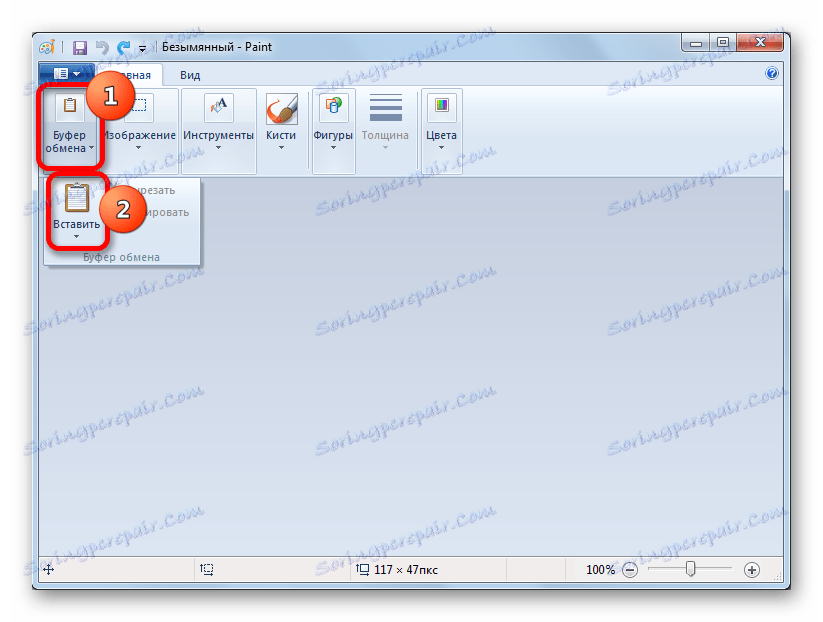
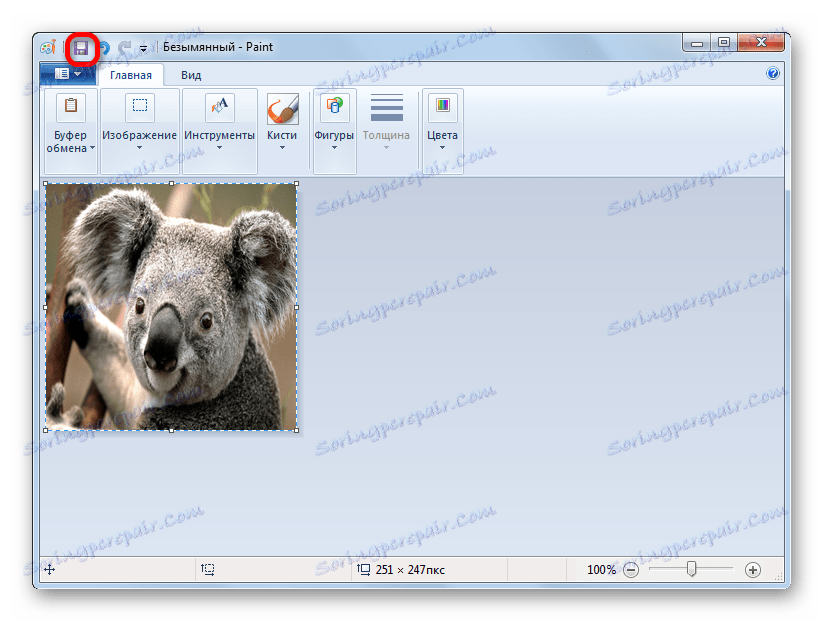
Prednost te metode je, da lahko izberete obliko datoteke, v kateri želite shraniti sliko iz podprtih možnosti izbranega urejevalnika slik.
2. način: ekstrakcija masovne slike
Ampak seveda, če je več kot ducat slik, ali celo nekaj sto, in vse od njih je treba izvleči, potem zgoraj metoda zdi nepraktično. Za te namene je mogoče uporabiti pretvorbo dokumenta Excel v HTML. V tem primeru bodo vse slike samodejno shranjene v ločeni mapi na trdem disku vašega računalnika.
- Odprite Excelov dokument, ki vsebuje slike. Pojdite na kartico »Datoteka «.
- V oknu, ki se odpre, kliknemo na element »Shrani kot« , ki je v levem delu.
- Po tem ukrepu se sproži okno za shranjevanje dokumenta. Morali bi iti v imenik na trdem disku, v katerem želimo, da se slika mapa nahaja. Polje "Ime datoteke" ostane nespremenjeno, saj za naše namene to ni pomembno. Toda v polju »Vrsta datoteke« izberite vrednost »Spletna stran (* .htm; * .html)« . Po zgornjih nastavitvah kliknite na gumb "Shrani" .
- Verjetno bo tako prišlo do okna za dialog, v katerem bo obveščeno, da ima datoteka lahko nezdružljive možnosti z obliko »spletna stran« , pri pretvorbi pa bodo izgubljene. S klikom na gumb »V redu« se moramo strinjati, saj je edini namen ekstrahiranje slik.
- Po tem odprite Raziskovalec ali kateri koli drug upravitelj datotek in pojdite v imenik, kjer je bil dokument shranjen. V tem imeniku je treba ustvariti mapo, ki vsebuje ime dokumenta. V tej mapi so slike shranjene. Prehodimo k njej.
- Kot vidite, so slike, ki so bile v dokumentu Excel, predstavljene v tej mapi kot ločene datoteke. Zdaj lahko z njimi izvedete enake manipulacije kot pri običajnih slikah.
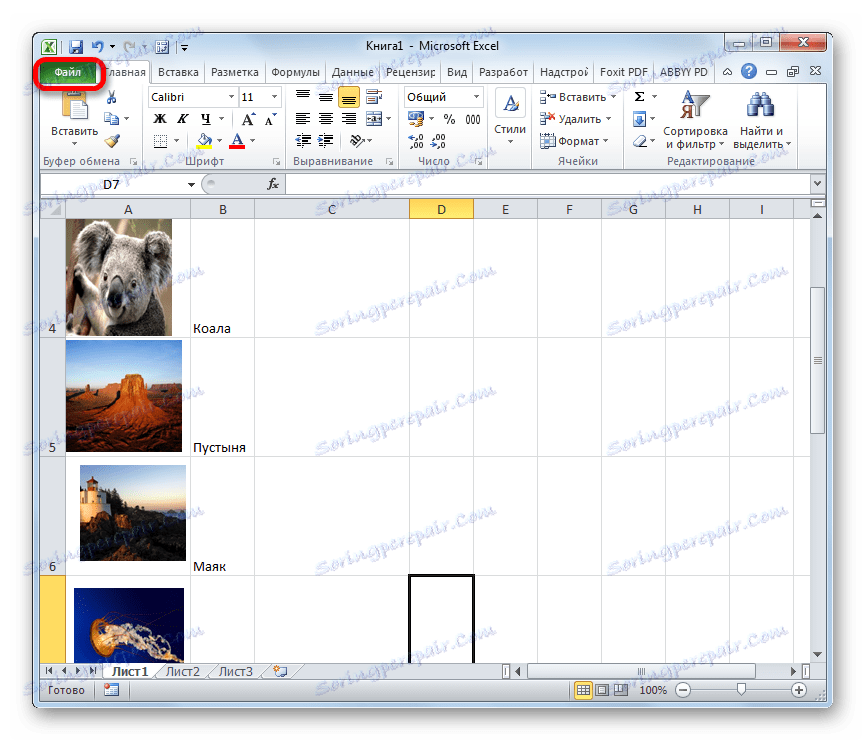
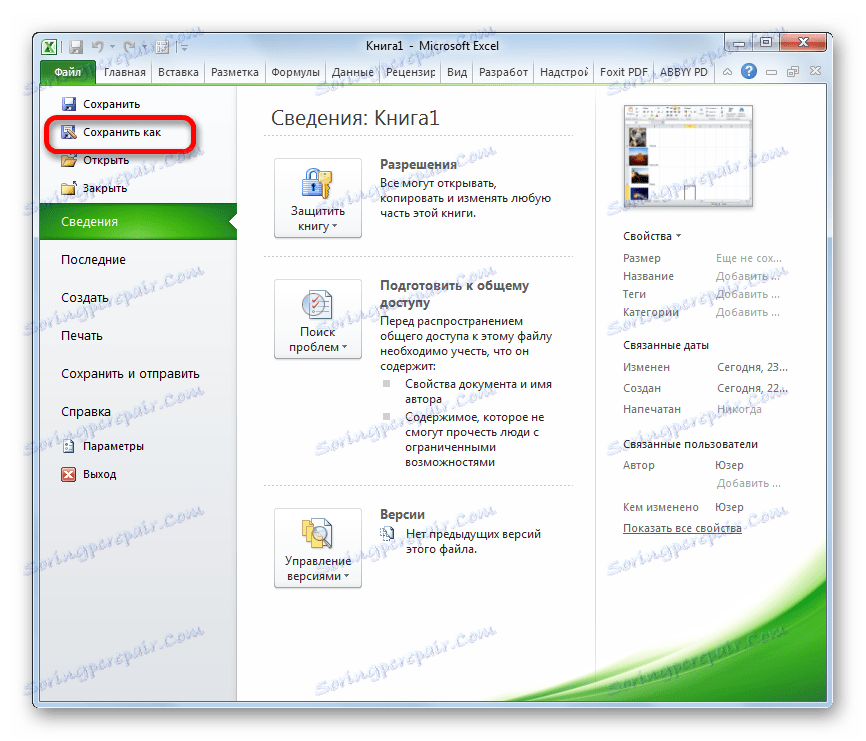
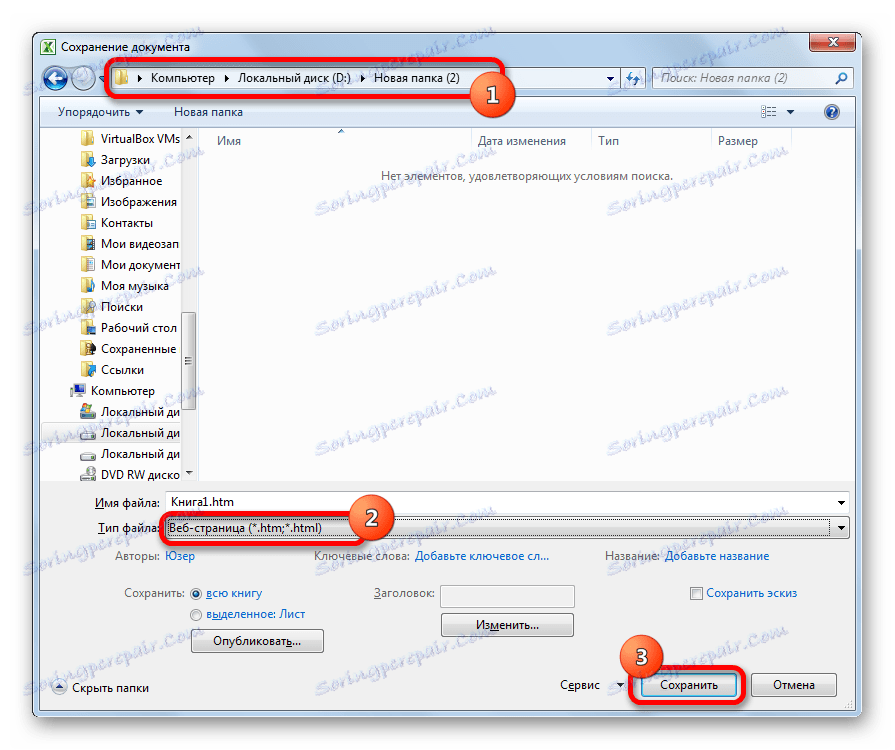
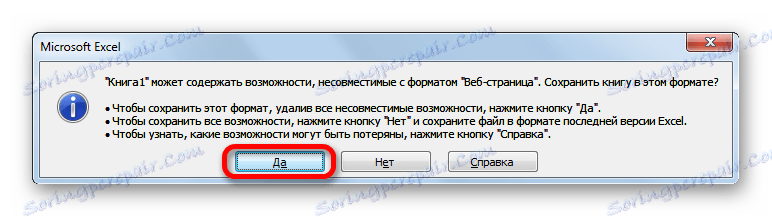
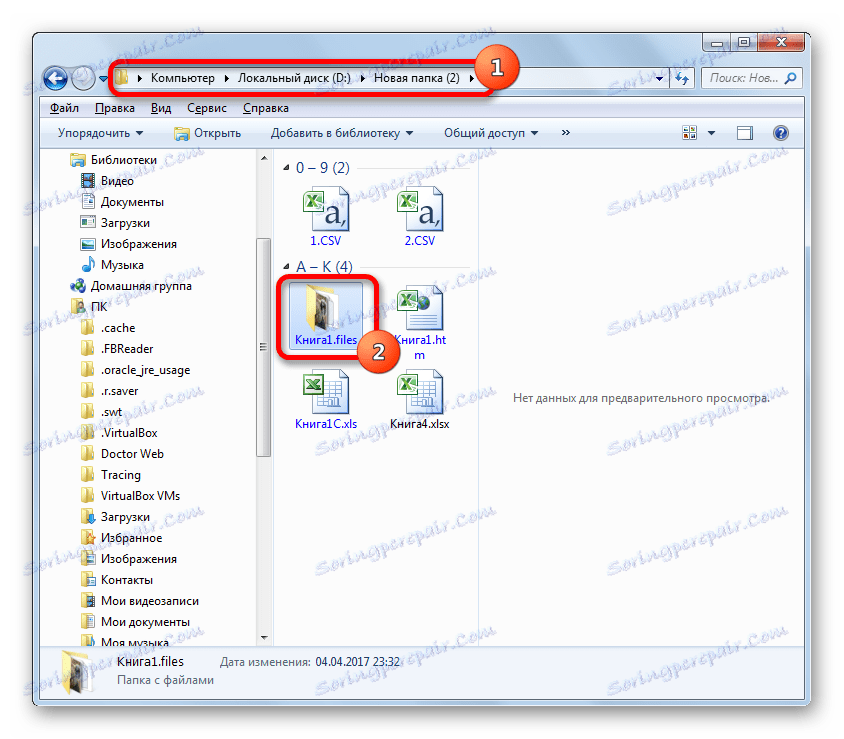
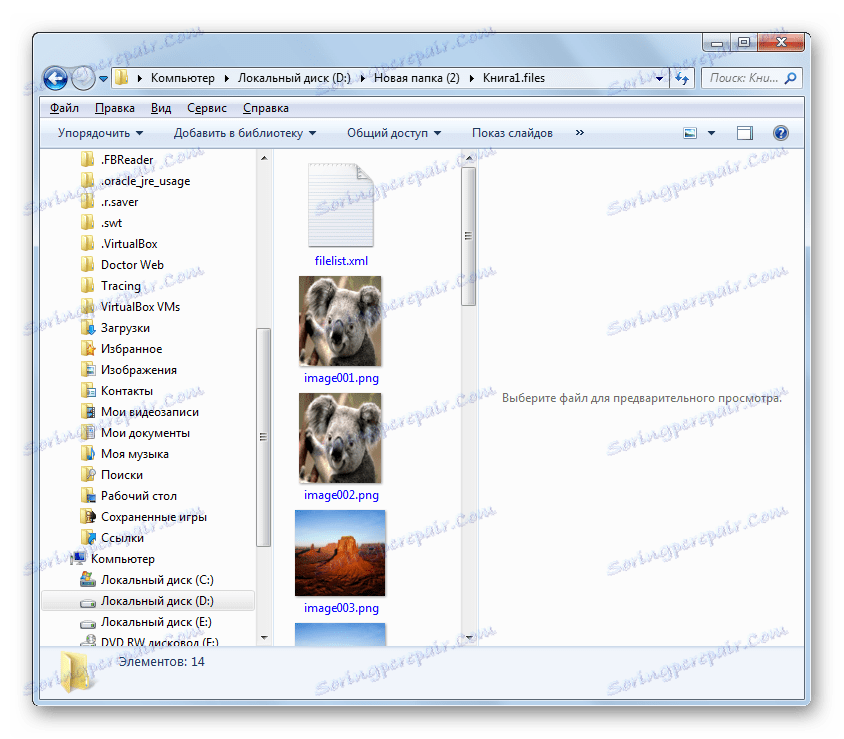
Ni izredno težko izpisati slik iz datoteke Excel, saj se zdi na prvi pogled. To lahko naredite tako, da preprosto kopirate sliko ali shranite dokument kot spletno stran z vgrajenimi orodji Excel.